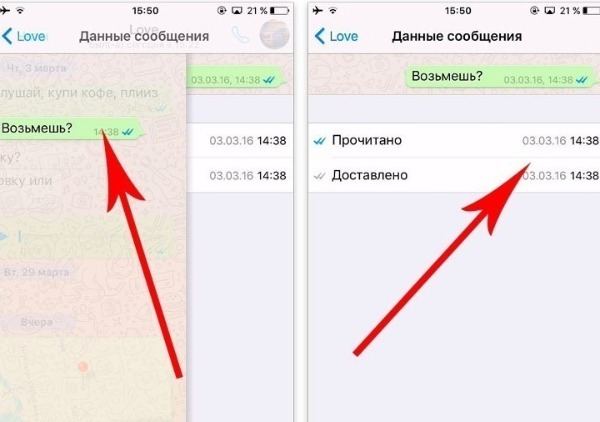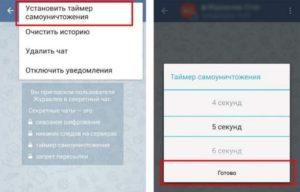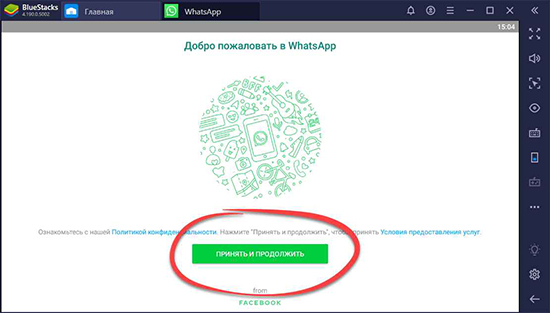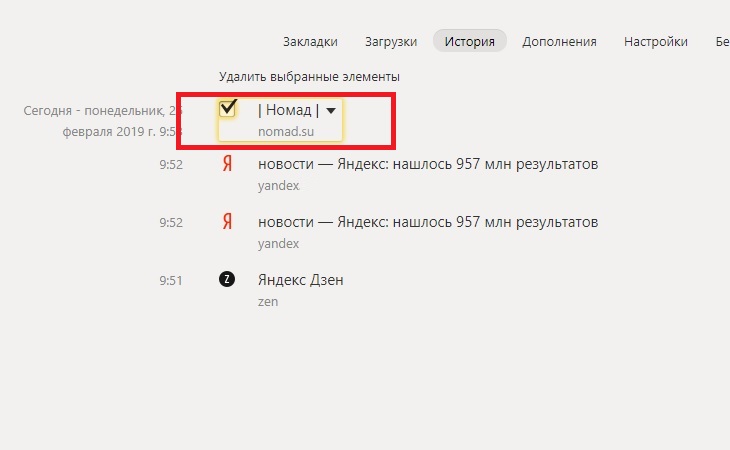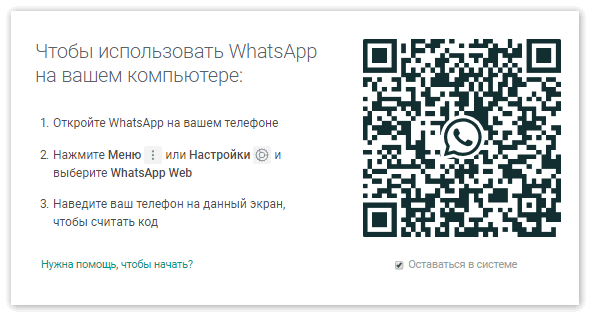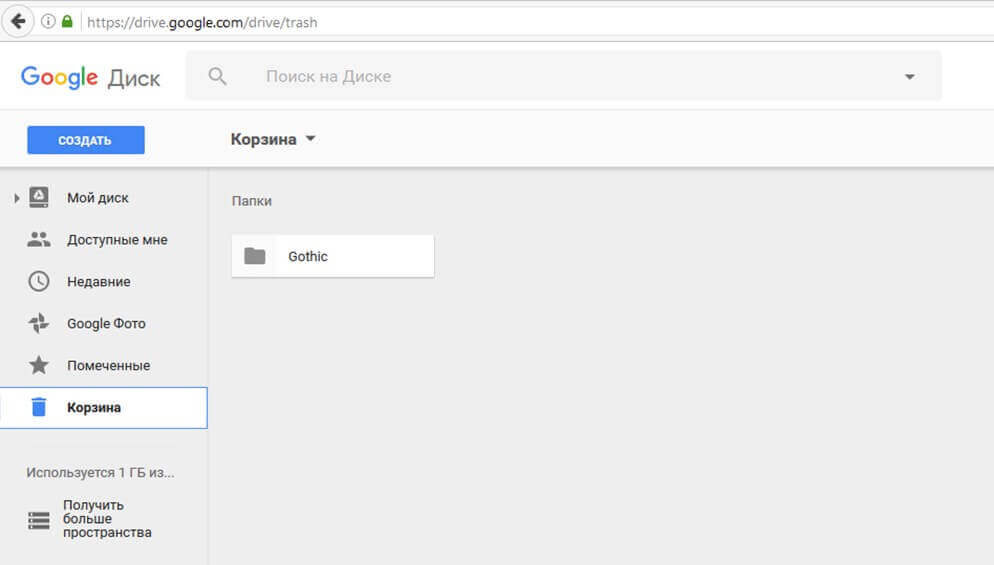Как очистить кэш в ватсап
Содержание:
- Как в WhatsApp удалить сообщение у собеседника — 2 инструкции
- На компьютере
- Удаление переписок
- Как удалить Ватсап с телефона Андроид полностью
- Удаление чата в WhatsApp
- Настройки автосохранения медиаданных
- Как удалить учетную запись в WhatsApp на iPhone
- Как очистить хранилище на Android
- Удаление медиаданных через проводник или менеджер файлов
- Способы удаления переписки после ограничения
- Как разархивировать все чаты
- Что такое кэш в Ватсапе?
- Как выполнить чистку на Андроид
- Whatsapp занимает много памяти, как очистить?
Как в WhatsApp удалить сообщение у собеседника — 2 инструкции
Многие пользователи очень активно общаются в мессенджере. А поэтому могут отослать письмо не тому адресату или написать что-то не то. В таком случае будет актуален вопрос, если удалить сообщение в Ватсапе, удалится ли оно у собеседника. И можно ли в принципе подчистить переписку у получателей?
К счастью, такая функция появилась в последних обновлениях мессенджера. Пользователь может удалить сообщение в Вотсапе, чтобы оно удалилось у собеседника. Это работает и в личных, и в групповых чатах. Опция особенно удобна для тех, кто много общается, они же чаще ошибаются. Теперь есть простое решение, как быть, если нужно удалить отправленное по ошибке сообщение в WhatsApp.
Смотрите так же как восстановить Вацап, если нужно.
Но чтобы всё прошло успешно, есть важное условие — удаление необходимо сделать в течение примерно 1 часа после отправки послания. Если вы промедлили дольше, операцию выполнить будет невозможно
Рассмотрим подробно, как удалить сообщение у собеседника в Ватсапе на Андроиде. Понадобится сделать всего 4 шага:
- Зайдите в в WhatsApp и откройте чат, где требуется убрать лишнее из переписки.
- Нажмите на сообщение и удерживайте. Если ненужных посланий несколько нажимайте на все, чтобы стереть их разом.
- В верхней части экрана появится значок удаления «корзина».
- Коснитесь её и в открывшемся окне выберите команду «Удалить у всех».
Кстати, таким способом вы можете стирать только послания, которые отправили вы. Убирать чужие тексты у всех, например, в групповом чате не получится. Это действие доступно только автору. В другой статье расскажем все способы как добавить контакт в программу.
Теперь инструкция, как в Ватсапе удалить сообщение у получателя на Айфоне.
- Откройте WhatsApp, перейдите в чат, где хотите уничтожить своё послание.
- Коснитесь ненужного сообщения и задержите палец, чтобы вызвать значок опции — корзину. Если нужно, таким же способом выделите ряд посланий для ликвидации.
- Возможно, потребуется нажать на слово «Ещё» и три горизонтальные точки, для вызова меню.
- Затем нажмите на корзину и отметьте опцию «Удалить у всех».
Всё предельно просто, хотя и есть некоторые нюансы. Но о них расскажем дальше. А пока выясним, что будет, если у вас получилось, удалить сообщение из WhatsApp у собеседника. Узнают ли ваши адресаты, что вы подчистили переписку? Да, скрыть ваши действия невозможно. Вместо успешно стёртого послания участники чата увидят, что вы им что-то отправляли, но передумали. Появится стандартный текст «Данное сообщение удалено». Если вы заметили его в диалоге, знайте, ваш собеседник исправлял переписку.
Есть ли возможность установить на компьютер без телефона вы узнаете в другом обзоре.
Особенности удаления посланий в WhatsApp
А сейчас о некоторых особенностях данной функции. Пользователи переживают, можно ли удалить сообщение в WhatsApp, пока его не прочитали. Можно, если вы спохватились быстро, и ещё не прошёл час после отправки. Но как же узнать, прочитано ваше послание или нет. Для этого в мессенджере введена маркировка.
Под всеми вашими отправлениями можно увидеть галочки, которые показывают состояние:
- Одна серая галочка значит, что послание успешно отправлено.
- Две серых галочки – выполнена доставка на телефон адресата.
- Галочки стали голубыми – это означает, что текст уже прочитали.
Если чат групповой, количество и цвет маркеров будут меняться, когда мессенж получат, а затем прочтут все участники беседы.
Получается, если в WhatsApp удалить сообщение с одной галочкой, его пока никто не успел прочитать.
И ещё один нюанс, чтобы удаление прошло гарантированно успешно и вы, и ваши адресаты должны применять новую версию приложения. Только там функция работает без осечек.
Кстати, вы тоже будете видеть, если что-то убрали из переписки. На вашем экране появится текст с напоминанием. О том, как скрыть время посещения и остаться незаметным мы расскажем далее.
На компьютере
Многие не знают, но Ватсап есть и на компьютере! Для того, чтобы удалять переписки, пользователь также может воспользоваться этой системой, которая практически никак не отличается от других систем.
Для этого необходимо предварительно авторизоваться в нем. Если вкратце, то пользователю придется устанавливать дополнительные утилиты для этого действия.
Теперь стоит открыть приложение на компьютере, а после зайти именно в тот диалог, в котором в дальнейшем будет удалена вся переписка. Пользователю необходимо навести курсор на выделенную область около каждого сообщения. Также пользователь увидит стрелочку, которая направляется вниз.
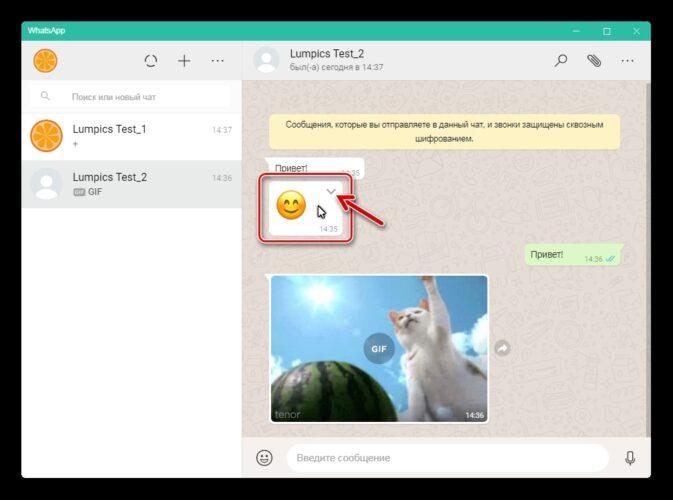
Необходимо тапнуть на эту стрелочку и выбрать пункт с удалением сообщения. Это необходимо, чтобы зачистить некоторые сообщения. После необходимо выбрать пункт удаления «Удалить у меня», а далее пользователь увидит оповещение о том, что удалены некоторые сообщения.

Удаление переписок
Теперь следует разобраться с тем, как можно удалить переписку в Ватсапе. Всего существует два вида деинсталляции: «У всех» или «У себя».
Удалить переписку в Ватсапе на Айфоне и на Андроид-устройствах полностью не всегда получается, так как бывали случаи, когда даже при выборе опции удаления «У всех» якобы «удаленные» сообщения продолжали находится в чате у собеседника. Чаще всего причиной подобного явления является:
- использование разных версий приложения;
- истечение срока, отведенного на деинсталляцию сообщения при помощи опции «Удалить у всех»;
- в некоторых версиях опция удаления работает только тогда, когда собеседник еще не успел прочитать смс.
В остальных же случаях можно попробовать избавиться от нежелательного сообщения в чате с собеседником. Таким образом, чтобы удалить данные как у отправителя, так и у получателя, потребуется выполнить следующие манипуляции:
- Зайти в чат, из которого необходимо удалить сообщение либо переписку в группе.
- Щелкнуть по смс, которое нужно «отозвать», и удерживать его до того, как на экране появится контекстное меню.
- В раскрывшемся списке команд выбрать опцию «Удалить у всех» либо же нажать на значок мусорного ведра.
- Подтвердить свое действие, тапнув на «Delete».
Чтобы удалить в Ватсапе ранее удаленную переписку, придется почистить данные с самого устройства. Для этого нужно выполнить следующие манипуляции:
- Перейти в основное меню, зайти в «Мои файлы», в раздел «Все файлы».
- Перейти в «Память устройства», выбрать фолдер «WhatsApp», раздел «Media».
- Почистить информацию в нужных папках, так как помимо переписки в указанной директории также сохраняются картинки (папка «Images»), отправленные аудиозаписи («Voice Notes»), видеофайлы («Video»), документы («Documents») и т.д.
- Кроме того, потребуется удалить историю чатов из папки «/SD-card/WhatsApp/Databases/», чтобы никто не смог прочитать удаленную переписку в Ватсапе.
- Для очистки фолдера «/SD-card/WhatsApp/Databases/» потребуется скачать один из доступных файловых менеджеров или воспользоваться стандартным «Проводником».
- Кликнуть на фолдер «WhatsApp», тапнуть на файлик «Резервные копии» и удерживать до тех пор, пока на дисплее не отобразится опция «Delete».
- Нажать на клавишу «Delete», после этого найти удаленную переписку в Ватсап уже не получится.
Лучшими файловыми менеджерами для Android являются:
- Astro File Manager;
- Explorer+ File Manager;
- File Manager;
- ES File Manager.
Для iOS подойдут:
- iFunBox;
- iTools;
- MoboRobo;
- iMazing.
Hard Reset
Также, чтобы никто не смог узнать, что у пользователя есть удаленные переписки в Ватсапе, можно попробовать воспользоваться опцией Hard Reset для сброса устройства до «заводских» настроек. Но при этом со смартфона будут удалены все данные, включая фотографии, сообщения, контакты, музыку, настройки приложений, заметки и т.д. Поэтому прежде чем приступить к сбросу девайса, необходимо скопировать все важные данные в облачный сервис (Google Drive, iCloud) или на съемный носитель.
Так, чтобы сбросить настройки на Андроиде, потребуется:
- Перейти в меню приложений, выбрать раздел «Settings» (тапнуть по значку шестеренки).
- Зайти в закладку «Учетные записи» (либо в «Персональные данные») и выбрать опцию «Восстановления и сброса» (либо же «Резервного копирования»).
- Проскролить в самый низ экрана до раздела «Личные данные» и нажать на «Сброс настроек» (либо же – на «Сброс данных»).
- Тапнуть по интерактивной клавише «Сброс устройства», расположенной в нижней части дисплея.
- Выбрать функцию «Стереть все» (или «Удалить все»).
- По окончании процесса очистки девайса, смартфон будет автоматически перезагружен.
Как удалить Ватсап с телефона Андроид полностью
На Андроид-смартфоне процесс удаления занимает не очень много времени и сил, вне зависимости от версии приложении. А сама процедура состоит из нескольких этапов – удаляется пользовательский аккаунт, а затем и установленная программа. Рассмотрим особенности каждого этапа подробнее.
Для удобства восприятия разобьем дальнейшее повествование на несколько логических блоков.
Первый этап: удаление аккаунта
Если вы в будущем не планируете общаться в мессенджере или хотите завести новый профиль, старый следует отключить. Для претворения задуманного в жизнь:
- Разблокируем смартфон и запускаем мессенджер WhatsApp.
- В любой их трех вкладок тапаем на значок вызова меню («три точки» в правом верхнем углу).
- В выпадающем списке выбираем вариант «Настройки».
- В новом окне тапаем по пункту «Аккаунт».
- На соответствующей страничке выбираем надпись «Удалить аккаунт».
- В нижней части окна выбираем страну проживания (выбираем нужный вариант из выпадающего списка), вводим номер мобильного телефона, привязанный к профилю.
- Подтверждаем серьезность намерений оранжевой кнопкой «Удалить аккаунт».
- Вводим одноразовый пароль из СМС-сообщения.
- Ждем завершения процедуры.
По итогу, встроенные алгоритмы автоматически выкинут вас на стартовую страничку для ввода номера для регистрации или авторизации в мессенджере.
Таким образом удаляется учетная запись пользователи со всей историей переписок, персональной информацией, а также медиафайлами в лице документов, фото, видео и аудио.
Если с этим все понятно, переходим к удалению самого приложения.
Второй этап: деинсталляция мессенджера с устройства
После очистки персональных данных и аккаунта в целом, нам остается освободить часть памяти и удалить приложение.
Для претворения задуманного в жизнь:
- Разблокируем смартфон и тапаем по иконке в виде шестерни на рабочем столе или в шторке уведомлений.
- В окне системных настроек открываем раздел «Приложения». Как правило, он находится в блоке «Устройство».
- Переходим к полному списку (вариант «Все», «Все приложения» или «Сторонние»).
- Листаем его содержимое, пока не находим графу с заголовком WhatsApp.
- Тапаем по ней, чтобы перейти на страницу приложения.
- Активируем кнопку «Удалить».
- Подтверждаем серьезность намерений и ждем завершения процедуры.
По итогу, на рабочем столе исчезает ярлык приложения, пропадает возможность отправки им push-уведомлений и другой сигнализации о входящих сообщениях.
Предложенный в инструкции порядок действий является примерным. Связано это с тем, что интерфейс Андроида различается, в зависимости от версии прошивки, производителя и модели устройства.
Альтернативный вариант удаления Вацапа:
- Разблокируем смартфон и находим ярлык мессенджера в меню всех приложений, если оно есть, или на рабочем столе.
- Длительным тапом выделяем объект и активируем меню дополнительных действий.
- Переносим иконку в верхнюю часть пользовательского окна, к кнопке в виде крестика или к мусорной корзине.
- Соглашаемся с процедурой деинсталляции.
- Ждем, пока иконка WhatsApp не пропадет навсегда.
Если по какой-то причине не получается использовать этот вариант, используем другой подход. Для претворения задуманного в жизнь:
- Разблокируем смартфон и тапаем по иконке Play Маркет» на рабочем столе.
- С помощью функции поиска переходим на страницу WhatsApp.
- Нажимаем на кнопку «Удалить».
- А затем соглашаемся с выполнением процедуры в появившемся окошке.
Один из трех способов удаления WhatsApp вам наверняка подойдет.
Удаление чата в WhatsApp
Если вы длительное время общаетесь с пользователями в мессенджере, вкладка «Чаты» ломится от записей, активных бесед и групповых комнат
Конечно, такое понравится не каждому, поэтому и важно время от времени проводить чистку. Вторая причина – общение с человеком закончилось, и сохранять историю сообщений не имеет смысла
Это наиболее рациональный подход. Третий вариант – намеренное удаление части пользовательских сообщений, которые по каким-либо причинам не нужны.
Какие бы мотивы вами не двигали, выход один – использовать встроенные возможности WhatsApp для очистки чата. Давайте посмотрим, как это сделать в версиях мессенджера для разных устройств. Для удобства восприятия разобьем дальнейшее повествование на несколько логических блоков.
Как удалить чат в Ватсапе на Андроиде
Если речь идет об удалении отдельного сообщения в заранее выбранном чате, то задумка реализуется так:
- Посещаем переписку с пользователем и листаем ее до нужной фразы
- Длительным тапом выделяем ее, автоматически открывая меню дополнительных действий в верхней части пользовательского окна.
- Активируем кнопку в виде урны для мусора, подтверждаем серьезность намерений.
В переписке появляется системное сообщение о том, что определенное количество сообщений было удалено. Подобным образом можно очистить не только записи голоса или письма, но и прочие медиафайлы.
Чтобы полностью удалить диалог:
- Переходим во вкладку «Чаты».
- Пролистываем страничку до нужного диалога.
- Тапаем по нему, активируем вертикальное многоточие в правом верхнем углу пользовательского окна.
- В контекстном меню активируем пункт «Еще», а затем – «Очистить чат».
- Подтверждаем серьезность намерений, по желанию удаляем и все сохраненные ранее медиафайлы.
- Возвращаемся во вкладку «Чаты».
- Длительным тапом выделяем соответствующий диалог.
- В верхней части пользовательского окна активируем кнопку в виде урны.
- Подтверждаем серьезность намерений.
По итогу, список активных переписок сократится ровно на один объект. Через длительный тап и меню дополнительных функций, можно выделить несколько диалогов для дальнейшего устранения.
Чтобы очистить все чат в Ватсапе, достаточно:
- Тапнуть по трем вертикальным точкам в правом верхнем углу пользовательского окна.
- В выпадающем списке выбрать пункт «Настройки».
- Активировать вкладку «Чаты», а в новом окне – «История…».
- Тапаем по пункту «Удалить все чаты».
- Подтверждаем серьезность намерений и ждем завершения процедуры.
По итогу, на рабочем столе приложения не останется ни одного диалога с контактами. Если с этим все понятно, давайте рассмотрим особенности процедуры для iPhone.
Как удалить чат на Айфоне
Чтобы удалить одно или несколько сообщений в заранее выбранном чате:
- Открываем переписку.
- Долгим нажатием на найденном сообщении вызываем меню дополнительных действий.
- Тапаем по иконке в виде стрелки, направленной вправо.
- Активируем пункт «Удалить».
- Подтверждаем серьезность намерений.
Аналогичным образом можно стереть сразу же несколько реплик, по очереди их выделив. Подтверждаем серьезность намерений кнопкой в виде мусорной урны в левом нижнем углу пользовательского окна.
Примечательно: система дает возможность удалить сообщения только в вашей копии мессенджера, а на устройстве собеседника история сохранится в полном объеме.
Чтобы удалить диалог полностью:
- Переходим во вкладку «Чаты».
- Свайпом по беседе справа налево вызываем меню дополнительных действий.
- Тапаем по кнопке «Еще», а затем – «Удалить».
- Подтверждаем серьезность намерений и ждем завершения процедуры.
Система автоматически удалит ранее выбранный вами диалог. Подобным образом можно очистить несколько переписок, и убрать их из списка. Однако есть и более быстрый способ очистки программного интерфейса.
Чтобы удалить все беседы разом:
- Разблокируем смартфон и вводим данные для авторизации.
- Тапаем по иконке в виде шестерни в правом нижнем углу пользовательского окна.
- Пролистываем страничку до блока «Чаты».
- Активируем пункт «Удалить все…».
- Вводим в соответствующее поле номер телефона, привязанный к учетной записи для проверки личности.
- Подтверждаем серьезность намерений.
В соответствующей вкладке теперь не будет активных бесед приватных или групповых.
Как удалить чат на компьютере
Чтобы удалить чат в WhatsApp на компьютере, нужно:
- Авторизоваться в системе с помощью смартфона.
- Найти диалог в левой части окна.
- Вызвать контекстное меню кликом ПКМ по объекту.
- В списке вариантов активировать пункт «Удалить…».
- Завершить эту процедуру.
За счет синхронизации пользовательских данных между смартфоном и ПК, удаленный диалог исчезнет и в мобильной версии WhatsApp.
Настройки автосохранения медиаданных
Если не «поиграть» настройками Ватсап, то медиафайлы, полученные от пользователей, будут автоматически сохранять в памяти устройства. Они занимают место и тормозят работу айфона. Настройки видимости по умолчанию включаются в любом мобильном телефоне. Применяется после включения к новым данным. На старые файлы при выключении это не скажется.
Если пользователь не хочет, чтоб полученные данные сохранялись в памяти мобильного телефона, то нужно сделать так:
- Открыть Ватсап;
- Выбрать пункт «Другие опции»;
- Нажать на «Настройки»;
- Выбрать «Чаты»;
- Перейти в «Отключить медиа».
Если требуется отключить получение данных из конкретных групп или чата, поступают по-другому. Нужно выбрать через настройки чат, а потом перейти в «Другие опции». Выбирают «Данные группы». Там будет пункт «Видимость медиа». Передвинув ползунок в неактивное состояние автоматическое сохранение из чата отключается.
Как удалить учетную запись в WhatsApp на iPhone
Чтобы инициировать процесс удаления учетной записи из WhatsApp, требуется придерживаться определенного алгоритма. Он включает в себя выполнения следующих действий:
- Требуется запустить мобильный мессенджер на переносном гаджете.
- Далее необходимо зайти в категорию внесения настроек, которые действовали по умолчанию.
- Из сформированного системой перечня пользователь выбирает «Приложения».
- После этого сразу нужно выполнить переход в «Управление приложениями».
- Из вновь открывшейся формы в представленном перечне требуется отыскать интересующий мобильный мессенджер, который установлен на переносном устройстве.
- Активируется опция удаления ранее загруженного и установленного программного обеспечения.
- Подтверждаются намерения путем нажатия на одноименную клавишу.
Сразу после этого система отправляет в обработку полученный запрос. По завершении процедуры рекомендуется выполнить перезагрузку используемого устройства
Обратите внимание, дополнительно стоит очистить буфер обмена информации следующим образом:
- Загрузка из специализированного официального магазина App Store утилиты, основная задача которой заключается в чистке устройства от ненужных либо устаревших файлов.
- Далее требуется скачать утилиту. Для выполнения процесса установки, пользователь нажимает на установочный файл, после чего система выполняет дальнейшие действия автоматически. По факту завершения процесса программное обеспечение запускается на используемом устройстве автоматически.
- Во вновь открывшейся форме пользователю предлагается на выбор перечень доступных функций. Достаточно выбрать выполнение чистки устройства от ненужных либо удаленных файлов, после чего подтвердить формирование запроса.
- Специализированное программное обеспечение по завершении процедуры отображает на экране подтверждающее уведомление.
Рассматриваемая процедура не требует наличия богатого багажа знаний. Интуитивно понятный интерфейс исключает вероятность возникновения ошибок и опечаток.
Как очистить хранилище на Android
Описанные в начале статьи действия применимы и к системе Андроид. Вот только у некоторых абонентов мессенджера хранение информации организовано на внешних блоках памяти (SD-дисках). Искать нужные сведения придется через “Мои файлы”. Путь доступа: /sdcard/WhatsApp/Databases. Оказавшись в упомянутой папке, смело удаляйте всё, что попалось под руку. Процесс мы изобразили в пошаговых картинках. Первый этап:
Второй этап.
Финал.
Теперь вам известно всё об очистке архивов WhatsApp на различных мобильных устройствах. Справиться с задачей можно разными способами. Опираясь на собственную ситуацию, выбирайте оптимальное решение. Алгоритмы простые, всё у вас будет хорошо.
Очистка данных и кэша WhatsApp
Эта очистка тоже выполняется инструментами операционной системы. Вам нужно:
1) Зайти в Настройки вашего устройства и запустить Диспетчер приложений.
2) В списке установленных программ отыскать WhatsApp.
3) Зайти в этот пункт и там нажать кнопки «Очистить данные», и «Очистить кэш».
Как очистить кэш Ватсап на Андроид?
Для Андроид предусмотрено несколько способов удаления данных кэш. Первый встроен в тело приложения, второй – инструмент операционной системы.
Алгоритм очистки с помощью инструментов Ватсап:
- зайти в настройки мессенджера;
- перейти в раздел «Хранилище». Здесь владелец может увидеть весь архив, который собрался в ходе общения с другими участниками;
- выбрать конкретный разговор. Система отобразит информацию об объеме выделенной информации. Ориентируясь на эти данные, пользователь может освободить в памяти определённое место, не затронув важных данных;
- внизу окна тапнуть по кнопке, запускающей процесс удаления.
- Запустить новую сессию мессенджера, открыть настройки.
- Перейти в «Диспетчер приложений», выбрать Whatsapp;
- Тапнуть по разделу с названием «Очистка cash» или «Удаление данных».
Важно: если в архиве есть важные файлы, лучше проводить удаление «точечно». На такую процедуру потребуется много времени, но владелец смартфона будет уверен в том, что необходимые папки, сообщения и файлы не потеряются
Для предпринимателей часто имеет значение вся переписка с клиентами и сотрудниками компании в чатах. Для ее сохранения стоит проводить периодическое резервное копирование, чтобы не потерять важную переписку.
Удаление медиаданных через проводник или менеджер файлов
Если в вашем устройстве Андроид есть встроенный диспетчер файлов, очистить данные в Ватсапе можно через него. Для устройств, в которых нет встроенного инструмента для работы с файлами, можно скачать в Плей Маркете подходящее приложение, например «Mi Проводник».
Ниже подробно расписана инструкция, как удалить медиафайлы из WhatsApp с помощью менеджера файлов:
- Откройте его и перейдите в каталог внутреннего накопителя. Здесь вы обнаружите много папок. По умолчанию первыми в списке должна отображаться системная папка Андроид и другие каталоги, с хранящимися системными файлами. Нам нужна папка с названием приложении WhatsApp. Она находится в самом низу списка.
- Внутри нее вы обнаружите ещё три папки: Backups, Databases и Media. Нам нужна третья – Media.
- В ней все медиаданные также разделены по категориям: видео в одной папке, стикеры, фото, документы – в других. В принципе, можно удалить сами каталоги, чтобы ничего не искать.
Способы удаления переписки после ограничения
Удалить сообщение из Whatsapp у собеседника можно в течение 68 минут после отправки. Ранее важным условием было, прочитал его получатель или нет. Теперь можно удалить переписку с двух сторон, даже если собеседник прочтет текст.
Существует способ, способный немного обмануть правила и стереть даже самую старую переписку.
- В настройках устанавливают режим полета.
- Заходят в настройки времени и даты, отключают параметр «автоматическое определение времени».
- Здесь же вручную устанавливают дату и время, которое соответствует отправке.
- Заходят в переписку и убирают нужный текст.
После выполнения всех операций возвращают исходные настройки. Подобное слабое место в безопасности могут скоро прикрыть, но пока подобной хитростью можно пользоваться.
Принцип удаления сообщений для чата аналогичен, как и для личной переписки. Даже если один из участников беседы прочитал посланное сообщение, удалить его можно. Если в момент удаления будут сбои с сетью или другие проблемы с приложением, то оповещение участникам об удалении доставленным не будет.
С правами обычного пользователя удалить переписку полностью не получится. Для проведения такой операции нужны права администратора со специальным зашифрованным ключом для входа.
Нельзя наивно полагать, что удаление приложение приведет к чистке сообщений. Копии всех переписок останутся у собеседников. История диалогов остается у всех участников беседы.
Нестандартное решение
Есть еще один кардинальный способ для чистки содержимого истории на уровне сервера мессенджера. Услуга платная, но позволяет удалить переписку или при необходимости восстановить ее.
Услуга называется Распечатка Ватсап. Она позволяет скопировать по номеру телефона все диалоги и отправить на электронную почту.
За определенную сумму на сервер мессенджера подключаются и стирают все переписки указанному номеру. Удалить данные можно за любой период времени.
Пошаговая инструкция для android
Последовательность действий при удалении СМС с операционной системы Андроид выглядит следующим образом:
- Открывают диалог, в котором нужно убрать переписку.
- Зажимают необходимое отправление.
- Вверху появятся иконки меню, тапают по изображению корзинки.
- В контекстном меню выбирают третью строчку, которая предлагает удаление для всех.
- Вместо отправленного текста появится соответствующая надпись, что запись удалена. У получателя появится аналогичная запись.
Если нужно удалить сразу несколько посланий, то первоначально зажимают одно, а затем кликают по остальным. Они станут синего цвета.
Пошаговая инструкция для ios
Принцип удаления для владельцев Айфонов аналогичен, как и для операционной системы Андроид. Задерживают палец на нужном тексте, пока не появится темная панель. Из списка команд находят строку «Удалить».
При необходимости дополнительно выделяют другие сообщения. Кликают по корзине внизу и выбирают вариант «удалить у всех».
Пошаговая инструкция для windows
Установить специальную версию Ватсап можно прямо на компьютер. И на нем уже удалить нужную переписку.
Первоначально проводят синхронизацию сообщений и контактов с телефоном, на котором установлено также приложение. По нужному тексту вызывают контекстное меню и выбирают строку удалить для всех.
Как разархивировать все чаты
Подобный функционал предусмотрен разработчиками для популярных устройств. Рассмотрим последовательность действия для каждой версии отдельно. Для удобства восприятия разобьем дальнейшее повествование на несколько логических блоков.
Для Android OS
Для использования подобного функционала не обойтись без помощи системных настроек:
- Вводим данные для авторизации в мессенджере.
- Переходим во вкладку «Чаты», тапаем по трем вертикальным точкам в правом верхнем углу пользовательского окна.
- В выпадающем списке выбираем пункт «Настройки».
- Активируем пункт «Чаты», пролистываем страничку до блока «История чатов».
- Тапаем по «Архивировать все чаты» и соглашаемся с этим действием.
- Тут же выбираем диаметрально противоположный вариант, предложенный системой.
- Завершаем процедура.
По итогу, система, по вашему указанию, сначала добавила все переписки в хранилище, а после вернула их оттуда. Ничего сложного – простая смекалка.
Ну а мы двигаемся дальше.
iOS
Чтобы вытащить из архива все чаты WhatsApp, нужно:
- Ввести данные для авторизации в мессенджере, тапнуть на иконку в виде шестерни в правом нижнем углу пользовательского окна.
- Активировать пункт «Чаты», пролистать страничку до упора.
- Тапнуть по пункту «Архивировать все чаты», подтвердить серьезность намерений.
- Теперь активируем надпись «Разархивировать все чаты», и утвердительно ответить на системное сообщение.
Теперь надпись «Архив» во вкладке «Чаты» покажет 0 хранимых объектов, что говорит о том, что процедура успешно завершена.
ПК-версия
Так как компьютерная версия Ватсапа представляет собой урезанную версию мессенджера, то в вопросах архивации всех чатов, лучше синхронизировать вашу деятельность.
Проще говоря, сделать грязную работу на смартфоне, без которого не получится работать с ПК-версией, и провести все нужные манипуляции.
Так будет гораздо проще и быстрее, чем каждый чат переносить в архив, или доставать оттуда. Конечно, если объектов мало, можно и не заморачиваться особо.
Что такое кэш в Ватсапе?
При высокой активности пользователя, память смартфона быстро переполняется и в работе появляются сбои. Особенно это касается мессенджеров. Ежедневно владелец аккаунта отправляет и получает огромное количество текстовых сообщений, медиафайлов. Вся переписка сохраняется автоматически раз в сутки. Разработчики предусмотрели ее хранение на устройстве пользователя, а не серверах компании. Поэтому любой объем памяти быстро заканчивается. Это касается и тех случаев, когда владелец мобильного устройства установил съемный носитель – sd card. даже самый большой объем такой карты быстро забивается и негативно влияет на быстродействие и функциональность системы.
Такие сохраняемые данные и являются кэш памятью приложения для общения. Это некий буфер обмена информацией между собеседниками, который дает возможность достать из него данные очень быстро.
Что значит очистить кэш Ватсап?
Очистить кэш в Ватсапе – значит удалить всю ненужную или малоиспользуемую информацию. Мессенджер позволяет сделать это выборочно: удалить, например, видеоролики, которые занимают слишком большой объем хранилища. Но оставить архивы чатов или фотографии. Есть возможность провести удаление сообщений по одному, а можно очистить весь архив переписок разом.
Как выполнить чистку на Андроид
Быстрый способ удаления и очистки предусмотрен в самом теле программы. Не нужно углубляться в системные файлы. Для этого достаточно зайти последовательно: «Настройки» — «Данные и хранилище» — «Хранилище». В этом разделе пользователю доступны все чаты, отправленные в архив. Отмечают нужный чат, в верхней части экрана отображается информация с объемом конкретного разговора. Функция позволяет сориентироваться в количестве места, которое освободится после удаления. В нижней части экрана можно выбрать функцию, позволяющую стереть все данные. Таким образом можно контролировать объем освобожденного места. Это удобно, например, если требуется освободить место для установления нового софта.
Чтобы провести чистку кэш Ватсап на Андроид, нужно выбрать один из инструментов ОС.
Алгоритм:
- зайти в «Настройки» — «Диспетчер приложений»;
- найти в строке поиска название мессенджера;
- зайти в программу, выбрать пункт «Удалить данные» или «Очистить кэш».
Конечно, можно стирать все сообщения, ролики и фото по одному, выбирая напрямую в приложении. Придется проделать титанический объем работы, но в этом случае пользователь будет уверен, что не потерял ценных данных.
Whatsapp занимает много памяти, как очистить?
Внутренняя память в телефоне не безразмерная. Все приложения, включая Ватсап, занимают много памяти. Решить эту проблему просто: удалить ненужные сообщения и файлы. Ниже в тексте рассмотрим, как очистить память на Айфоне и Андроиде.
Айфон
Чистка на Айфон производится в несколько этапов. Первый шаг – удалить одно или несколько сообщений в переписке:
- Зайти в диалоги (индивидуальные или групповые).
- Удерживать сообщение, которое нужно удалить и перенести в корзину.
Также можно убрать групповые беседы или всю переписку:
- Открыть беседы.
- Провести касанием пальца влево на чате и выбрать команду «Еще».
- Отобразится дополнительное меню, в котором нужно кликнуть на кнопку «Удалить».
При удалении группового чата должно появится знак «Выход». Затем кликаем на «Еще»—«Удалить группу».
Чтобы очистить все чаты Воцапа, не покидая группы, следует осуществить ряд действий:
- Открыть «Настройки».
- Найти «Чаты».
- Ниже выбрать команду «Очистить все чаты».
Такой способ удаляет все переписки, оставляя пользователя участником сообществ.
Андроид
Чтобы почистить телефон на Андроиде от сообщений, нужно следовать следующей инструкции:
- Найти беседу.
- Кликнуть и удерживать СМС.
- Вверху экрана выбрать знак корзины и удалить сообщения.
Для удаления индивидуальных диалогов используют пошаговый алгоритм:
- Найти беседу и удерживать.
- Перейти к корзине и удалить.
Убрать групповой чат можно так:
- Перейти к групповой беседе.
- Удерживать переписку.
- Кликнуть «Меню»—«Выйти из группы»—«Корзина»—«Удалить».
Боты для Whatsapp
Чтобы почистить все чаты сразу, прибегают к инструкции:
- Войти в девайс меню в Ватсапе.
- Открыть «Настройки»—«Чаты»—«История».
Далее отобразятся для выбора две опции:
- Очистить все чаты (удаление СМС, чаты отображаются);
- Удалить все чаты (удаление сообщений и бесед).